首先运行GPEDIT.MSC命令,启动组策略编辑器。依次导航到“本地计算机策略→用户配置→管理模板→开始菜单和任务栏”(图1)。当“开始”菜单或任务栏操作出现问题时,都将集中在这里完成设置或修改。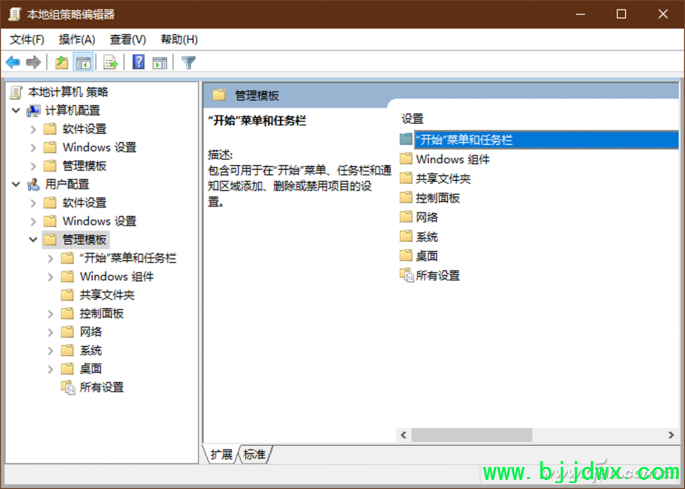
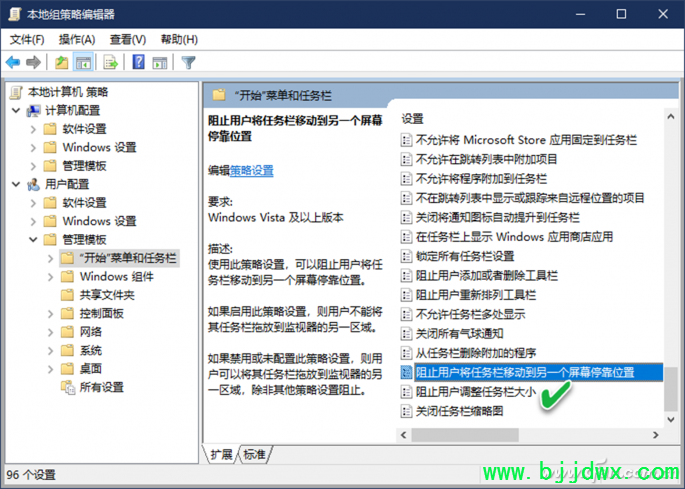
二、“开始”菜单怪问题巧解决
1. 开始菜单中无法使用右键菜单
Windows 10开始菜单项目支持右键菜单操作,如果右键菜单功能失效,可通过对组策略“在开始菜单中禁用上下文菜单”项目的设置,将其改为“未配置”或“已禁用”。
2. 开始菜单的大小失调且无法调整
有时,我们可能会发现开始菜单与屏幕的比例失调,或者无法调整大小。这时,可将组策略编辑器的“将开始菜单强制为全屏大小或菜单大小”选项,设置为“未配置”或“已禁用”来解决。
3. 右击“开始”菜单项目无法卸载程序
Windows 10中一般可以通过右键单击“开始”菜单中的程序项目,选择“卸载”删除应用程序。如果发现程序右键菜单中不出现“卸载”选项,可通过在组策略编辑器中检查“阻止用户从开始中卸载应用程序”一项的设置,将其修改为“未配置”或“已禁用”,便可找回丢失的“卸载”选项。

